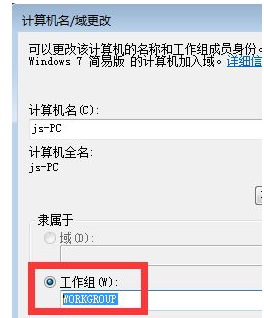无法查看工作组计算机怎么办?我们在公司上班或者在机房学习的时候经常会需要使用到计算机的工作组功能,但是许多小伙伴在第一次使用的时候发现自己的电脑无法查看工作组的情
无法查看工作组计算机怎么办?我们在公司上班或者在机房学习的时候经常会需要使用到计算机的工作组功能,但是许多小伙伴在第一次使用的时候发现自己的电脑无法查看工作组的情况,这要怎么办呢?下面小编就带着大家一起看一下吧!
操作方法:
1、点击左下角开始,打开“控制面板-网络和Internet”,点击“查看网络计算机和设备”。
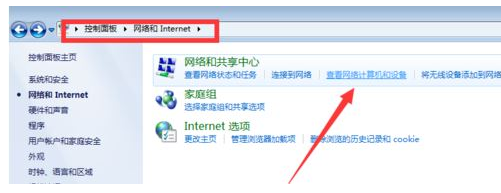
2、进入“网络”中可以看到“文件共享已关闭,看不到网络计算机和设备,单机更改”点击这段话。
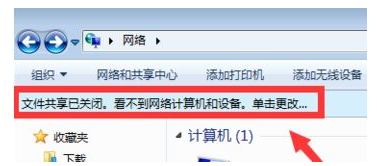
3、在弹出窗口中选择“启用文件共享和网络发现”。
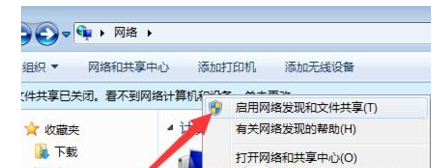
4、右击桌面的计算机,点击属性。
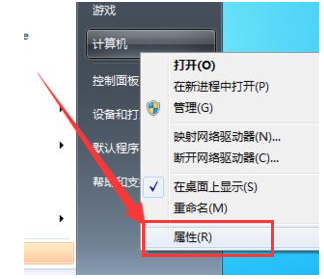
5、点击左侧任务栏的“高级系统设置”。
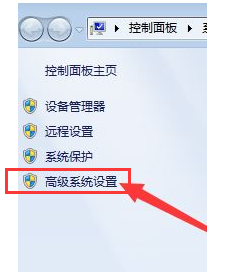
6、随后点击右下方的“更改”。
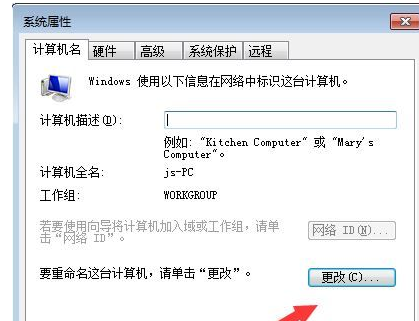
7、弹出的“计算机名”和“工作组名”修改成统一名称即可。